どうも、WEB五郎さんです。
日々痛ましい事件が起きている中、先日の事件では自宅に防犯カメラを設置していたことが記憶に新しく。WEB五郎さん宅でも防犯カメラを1台くらい持っておいても良いのではなかろうかと考え始めました。
防犯カメラに求める性能は…素人でも扱いやすいもの!これです、はい。購入して操作方法が難しかったりすると目も当てられませんからね。その辺りは買ってからわかるもの。しかし、Amazonなら返品期間があるので安心です。
今回はWEB五郎さんがとある日に購入した防犯カメラについて記事にしていきます。
ネットワーク対応の防犯カメラが4台セット!? by A-ZONE

Amazonの防犯カメラ、ポチッちゃった
Amazonで適度なネットワークカメラが無いものかと探し回っておりました。普通のWEBカメラだとPCを立ち上げていなければならないのでイマイチ使い勝手がよくありません。
WEB五郎さんが防犯カメラに求める性能を列挙していきます。
- 有線無線問わず、ネットワーク対応(外出先でもカメラを確認するため)
- スマホやタブレット、PCで確認は当たり前
- 電源はコンセント
- 最低1台
- モノクロでもカラーでもOK
- 暗視機能がついていたらなおよし
- 壁の色が白いのでカラーは白
- 屋内や室内に設置しやすいもの
- 屋外設置ならもちろん防水
- 録画できる端末があればなおよし
- 価格はなるべく控えめ、あるいはちょうどいい塩梅で
と、あったら買うぞ〜と思いつつある程度腹を決めて眺めていたところ…「よ、4画面だと…」「ん?ネットワーク対応?」「HDDも付いたり?録画できるんかい!」「色も白いしな…」価格もお求めやすい価格で、レビューやページ情報を隅々まで読み込んでいきます。
すると、あったんですねぇ〜。Amazonってこういう時は物凄く便利です。
A-ZONEのネットワーク対応防犯カメラはどんな人に向いてる?
4台セットというのが物凄くメリットが大きい!アイデアを捻出すればどんなことにも使えます。
赤ちゃんの見守りなど子育てにも活用できますし、自宅で介護をされている方も当然活用可能。
純粋に自宅の防犯カメラとして設置するのもよし。お店や事務所を持っている方もセキュリティカメラとして運用可能です。
WEB五郎さんは防犯目的もありますが、ペットを飼っているので外出先でも屋内の様子を容易に確認できるようになりました。
手元にあるネットワーク対応セキュリティカメラ×4台セットについて見てみよう
さて、ここからは画像メインに進めていきます。

まず、箱が重い。上記の画像が防犯カメラセットの頭脳となる本体
晩にAmazonで購入して、翌日の昼には到着しました。思っていたよりも箱が大きかったので若干驚きつつ。

ドーム型の球体カメラ2台と屋外設置用のカメラ2台
逸る気持ちを抑えながら箱を一つ一つ開けていきました。カメラ4台と本体までは良かったのですが、コードが多すぎる…これは物凄い量。本体と防犯カメラ達を繋ぐためのケーブルやACアダプター(本体用とカメラ用)で部屋の中がケーブルだらけという悲惨な状態になりましたw

防犯カメラのコードの山
コードやケーブル類はキレイにまとまっていたので、一先ず分けておいておきます。

説明書を熟読!読んでおかないと不安になるケーブルの量だぞ…
説明書はシンプルな出来で、ところどころ変な日本語がありますが、接続方法などがシンプルめに記載してあります。

思ったより分かりやすい!助かるぞ!
説明書の中身は専門用語で大変なことになっているのだろうと思っていましたが、何てことはなく、取説に則ってサクサク繋げていきます。

音も取れたりするみたいです
このカメラセットでは映像しか受けられないっぽいので映像端子にケーブルを繋ぎます。画像の右側にはUSB端子が装備されており、後にマウスで操作できるようになります。そして、LANケーブルのイーサネットがあるのでルーターから直接LANケーブルをブスっと。
画質の鮮明さならHDMIケーブルを!

手持ちのHDMIケーブルと本体、そしてHDMI分配器へ接続
WEB五郎さんの映像出力はHDMIを選択しました。
モニター1機で何役もこなす場合はHDMI分配器があると便利ですよ。
防犯カメラの電源をオン!!

ACアダプター2つをコンセントに繋いで…
テレビのリモコンを持って入力切替をポチッとな…。本体からピッと音がしてテレビ画面にA-ZONEのロゴが現れました。

ネットワーク接続も特に設定なしでOK
設定ウィザードって言うんですかね?マウスでポチポチしていきます。
操作は本体ボタンでもできますし、付属のリモコンでも、マウスでもできます。

メニューの裏側にカメラの映像が流れます
初期設定に小難しいことは何一つありませんでした。
※画面の解像度はテレビに合わせて変更可能です。
タブレットやスマホで離れたところから防犯カメラ映像を見るために…!!

ネットワーク対応ということは…アプリ!!
メニュー内の日本語がところどころ変だったりしますが、何となくわかるので大丈夫w
iPhoneなどのApple機やAndroid機でアプリが用意されているようでQRコードから各アプリセンターへ繋いでダウンロードします。

このアプリ「XMEye」で映像を見れるようになります
アプリ側の設定も特に難しいものはなく、とりあえず当初はLocal のネットワークで見てみます。

きたきたきたw
スマホアプリでも1画面、複数画面で確認できます。

これはすごい…ネットワーク対応防犯カメラ!すごいぞ!下の数値は分割画面数
1画面から16画面までアプリでは呼び出せるようです。WEB五郎さんの本体は4台まで対応なのでカメラ4機以上は不可。店舗や会社、事務所の方には管理しやすくて良いアプリですね。

複数画面対応!足りない画面は黒塗りになります。
さて、繋いだモニター側の画面も見てみましょう

こちらも綺麗に4分割
カメラ1台を暗くしてあげると暗視カメラに自動的に切りまわります。照度センサーもきっちり働いています。暗視カメラすごい!
それでは、設定画面各種を御覧ください

条件設定でアラーム設定も可能
遮蔽設定なら感度も設定可能。

遮蔽設定なら…カメラを覆うとピーッと鳴ります
設定各種はアイコンとともに表示されて分かりやすいです。
メール設定も可能なようで、メールアカウントの設定ができればメール通知でのアラートも可能になる模様。

様々な設定が可能です。

アラームの条件設定などなどの一覧は下記。

他にも画面の明るさや映りに関わる設定、ログの確認と削除、分割画面の表示設定等、多岐にわたります。
さてさて、WEB五郎さんは最安の130万画素でHDD無しを選びましたが…
内蔵HDDも使えるぞ!やったね!!

A-ZONEの防犯カメラセットに興味津々の猫さん
A-ZONEのネットワーク対応防犯カメラキットの取扱説明書にHDDの取り付けについて案内がありました。
これで使っていないHDDたちにも仕事を与えられそうです。
防犯や見守りに!ネットワーク対応セキュリティカメラのお求め方法
HDDの有無や画素数の違いで値段が違ってきます。下記のページから商品を選択してみてください。


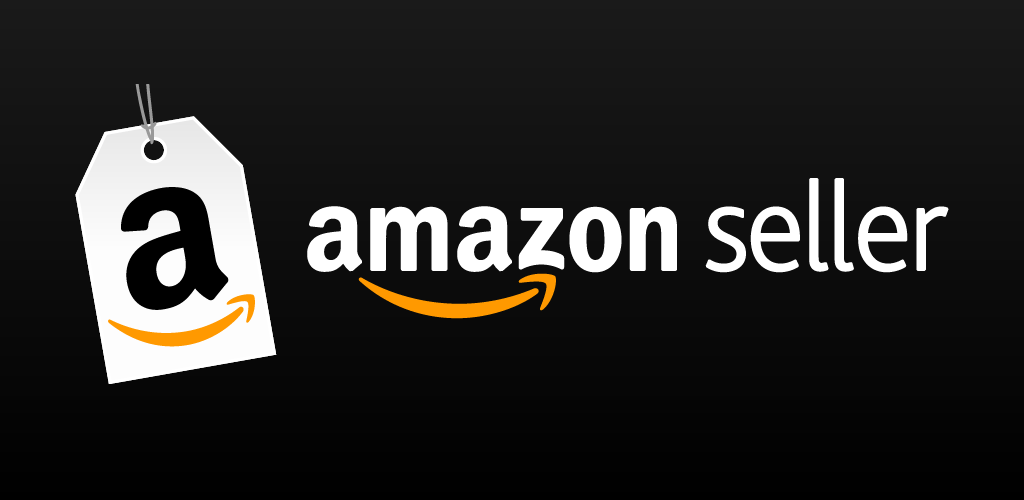
コメント